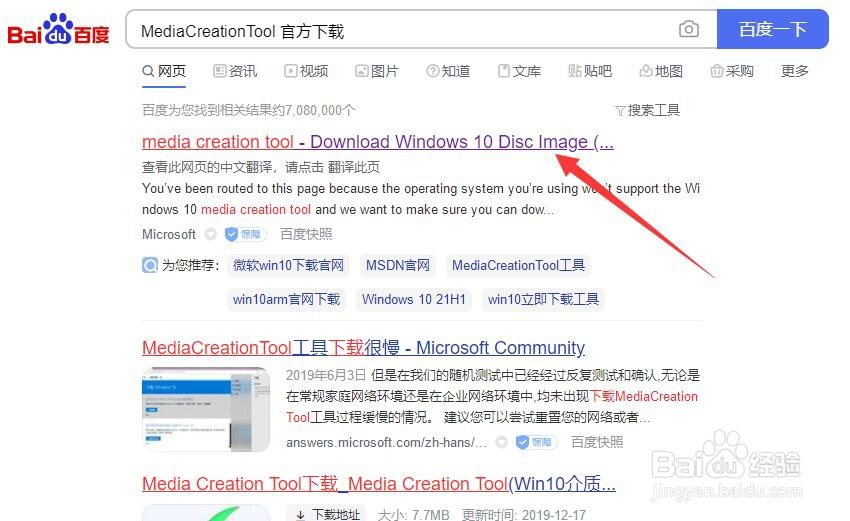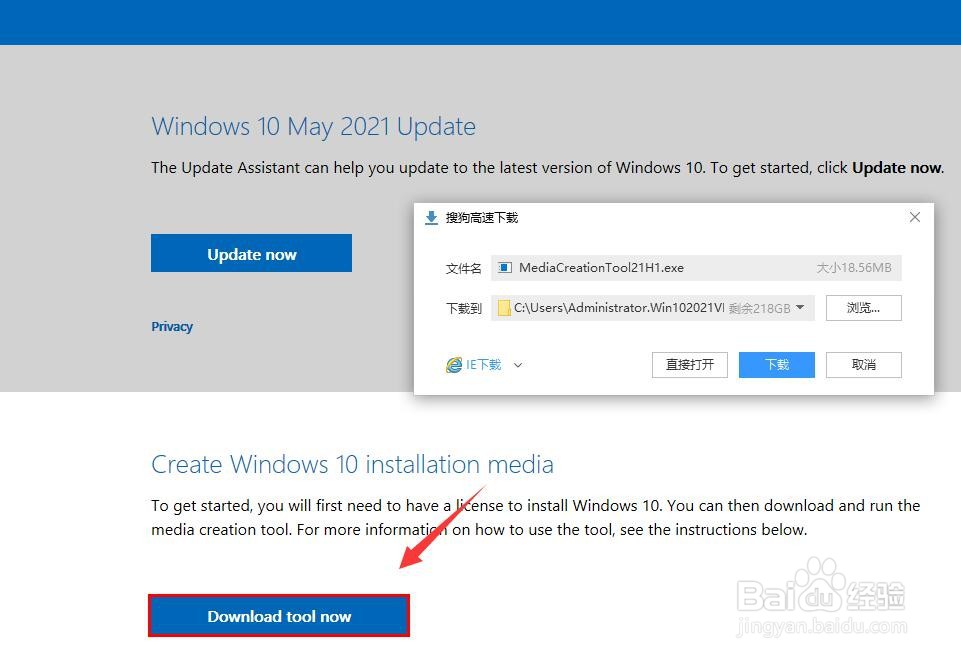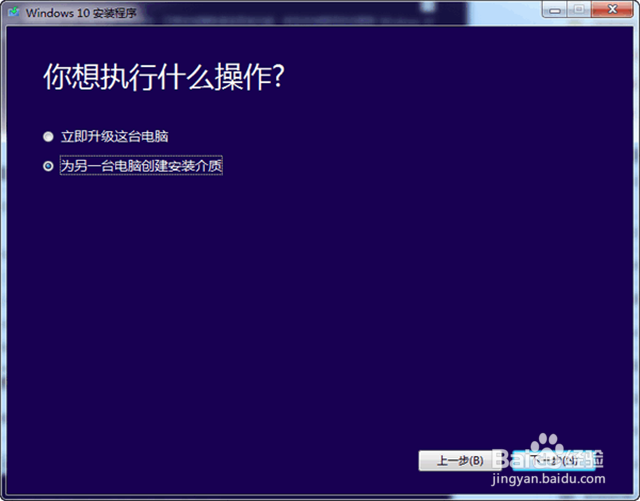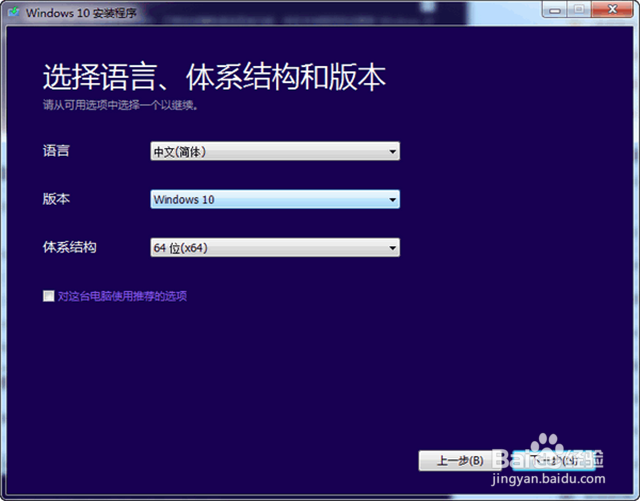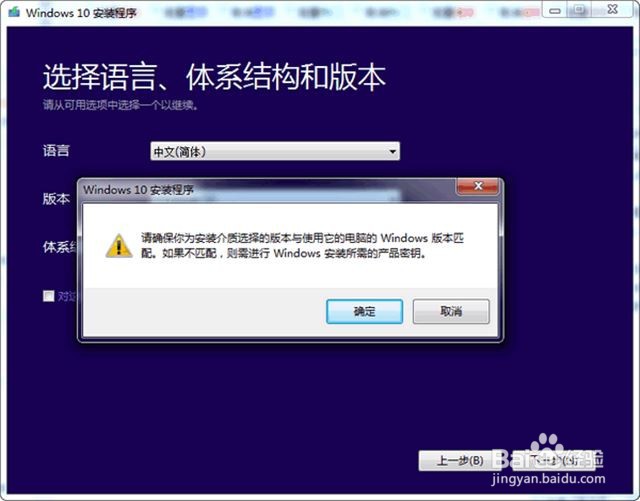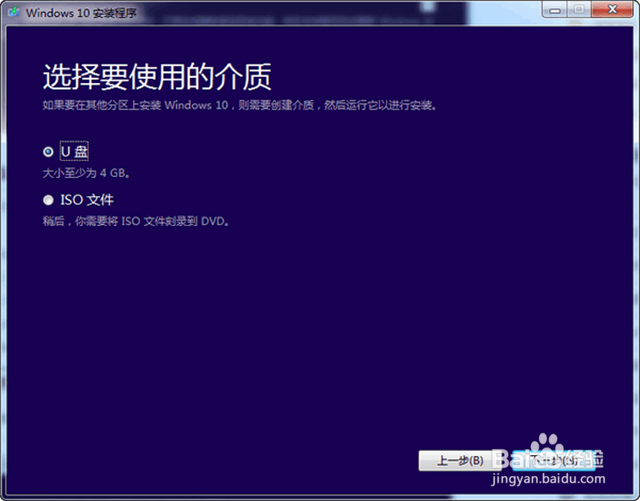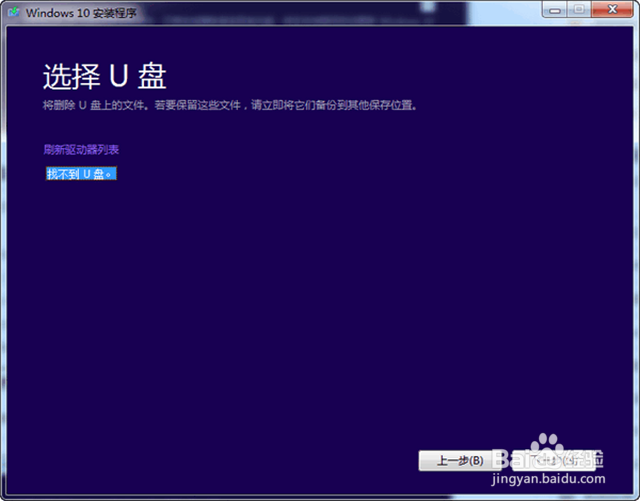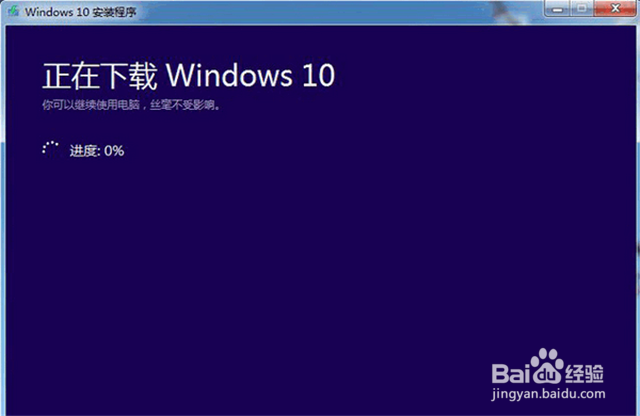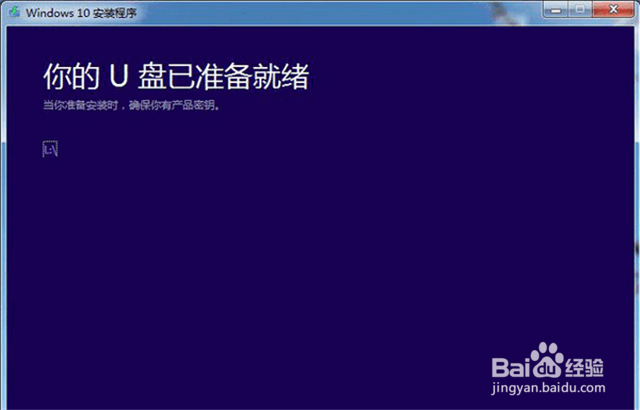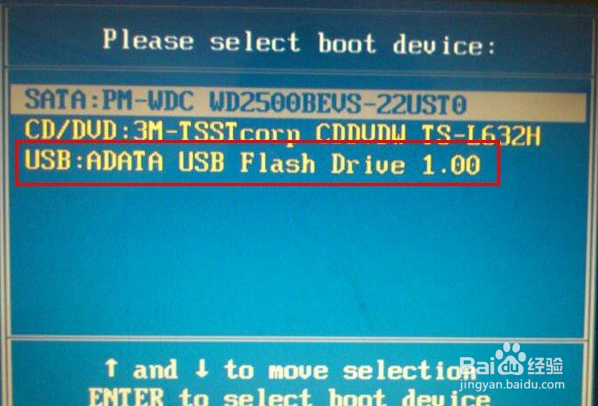可安装Win10的启动U盘怎么制作
1、如果想制作纯净版Win10操作系统启动曷决仙喁U盘,我们可以选择微软官方Win10启动U盘制作工具来实现。首先,在百度中搜索“MediaCreationTool 官方下载”,从搜索结果中选择如图所示的第一项打开。
2、从打开的微软官方界面中,点击“立即下载工具”按钮,将win10启动U盘制作工具下载到电脑中保存。
3、如图所示,我们在获取官方U盘启动制作工具之后,双击点击打开软件。在如图所示的界面中,勾选“为另一台电脑创建安装介质”,点击“下一步”。
4、接下来,我们就需要选择想要安装的win10版本。
5、如图所示,我们直接选择“U盘”,点击“下一步”。
6、接下来将U盘插入电脑,待电脑识别后选择此U盘,点击“下一步”按钮。注意:切记U盘的容量要大于4GB,并且写入速度不要低于2MB/秒。
7、最后耐心等待整个启动U盘制作过程的完成。当Win10安装U盘写入完毕后,官方工具会提示“你的U盘已准备就绪”,点击“完成”即可。到此步骤,一款微软官方工具制作的Win10安装U盘打造完成。
8、最后我们就可以利用制作完成的启动U盘引导电脑启动,并完成操作系统的安装操作了。首先将启动U盘连接电脑,重启电脑,在电脑出现开机画面时根据提示按相应的按键进入bios界面,如下图所示:
9、当启动U盘成功引导电脑后,我们就可以按操作系统安装提示实现系统的更新及安装操作了。
声明:本网站引用、摘录或转载内容仅供网站访问者交流或参考,不代表本站立场,如存在版权或非法内容,请联系站长删除,联系邮箱:site.kefu@qq.com。
阅读量:55
阅读量:68
阅读量:63
阅读量:82
阅读量:80